如何选中被其他图形挡住的图形?利用PPT的对象选择框搞定!
ppt模板文章推荐:
如何让PPT页面自适应屏幕大小
如何在PPT中做出图文镂空的视觉效果
如何在PPT中绘制立体方块图形
如何将PPT批量转换成PDF格式
1、假如在PPT中画一个方形,然后又画了一个圆形,然后他们正好中心对齐,如下图1所示。
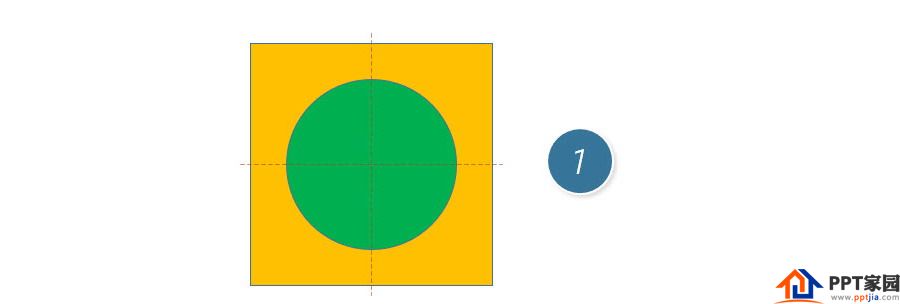
2、接下来选中方形,然后将其置于顶层,如下图2所示,这就意味着方形将盖住圆形。
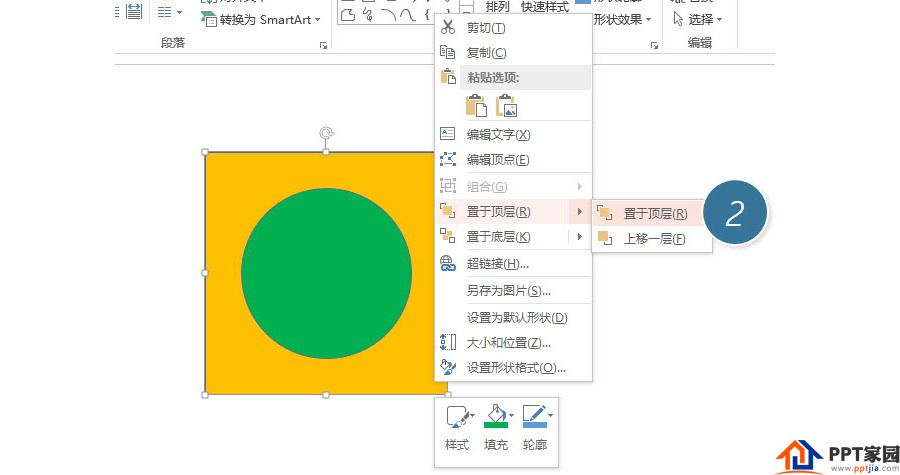
3、那如何在不改变他们位置的情况下,选中被盖住的圆形呢?点击“开始-编辑-选择-选择窗格”按钮。(下图3所示)
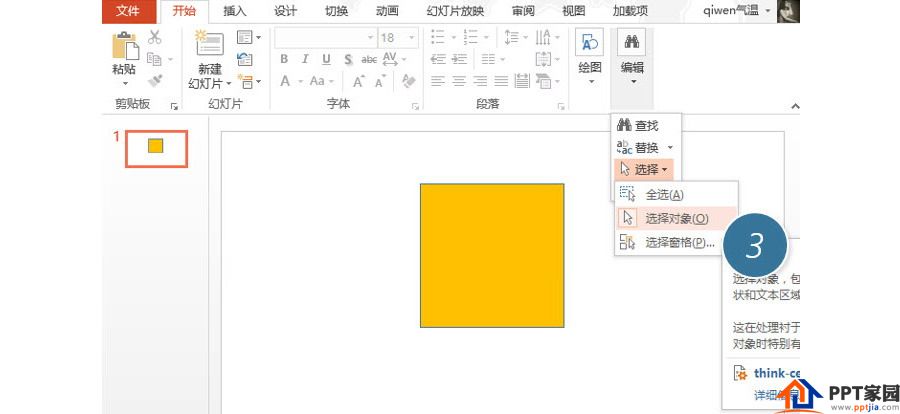
4、在右侧的“选择窗格”中单击“椭圆4”,即可选中被盖住的圆形。
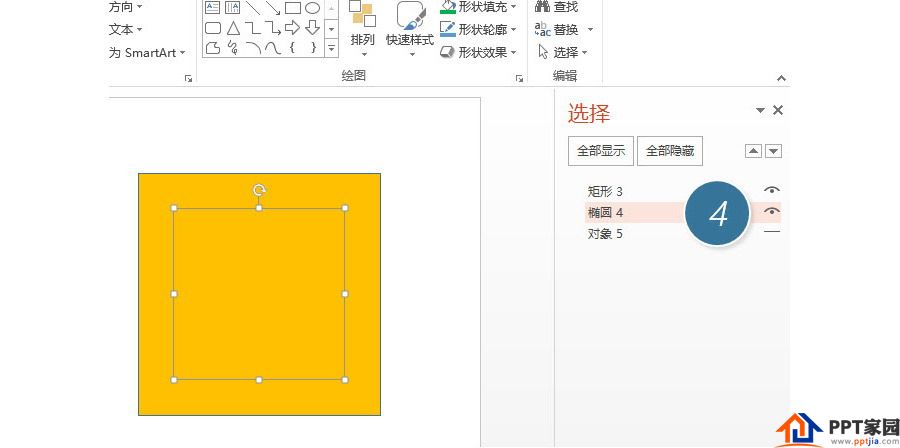
5、 在PPT动画设置中,选择窗格有着非常重要的作用,对于特殊位置的图形的选取显得尤为重要,跟重要的是,当图形很多的时候,可以修改名字来达到定位图形的操作。如下图5所示。
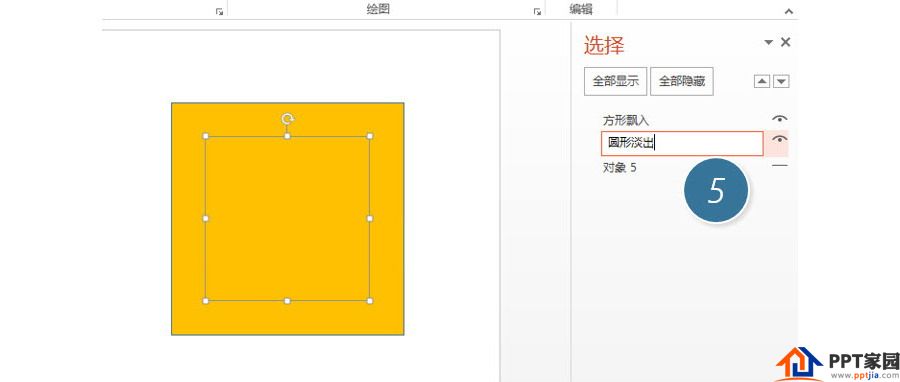
文章为用户上传,仅供非商业浏览。发布者:Lomu,转转请注明出处: https://www.daogebangong.com/fr/articles/detail/How%20to%20select%20the%20graphics%20blocked%20by%20other%20graphics%20in%20PPT.html

 支付宝扫一扫
支付宝扫一扫 
评论列表(196条)
测试